Hai năm trước, Apple đã đem đến bất ngờ cho những tín đồ công nghệ nói chung và iFans nói riêng khi ra mắt dòng Macbook M1 cực kỳ mạnh mẽ. Không chỉ dừng lại ở đó, năm nay hãng lại cho ra mắt tiếp series Macbook với con chip M2 mới nhất, hứa hẹn đem đến những trải nghiệm đáng giá cho người dùng. Mình tin rằng khi nhìn từ ngoại hình cho đến hiệu năng được nâng cấp, rõ ràng MacBook Air M2 sẽ là một trong những sự lựa chọn không nên bỏ qua. Cùng mình đánh giá MacBook Air M2 để tìm hiểu chi tiết hơn về chiếc laptop này nha!
Xem thêm: MacBook Air 15 inch có gì mới: Thiết kế giống dòng Pro, dùng M2 series
Khi thiết kế MacBook Air M2 là điểm nhấn quan trọng hơn hiệu năng
Dành cho những bạn nào đã quên thì MacBook Air M1 tạo nên một cơn sốt trên toàn cầu, thậm chí đây còn là mẫu laptop bán chạy nhất thế giới theo như chia sẻ từ Apple. Có thể nhiều bạn cho rằng MacBook Air mới trang bị chip M2 khó có thể tiếp nối sự thành công của thế hệ tiền nhiệm nhưng chiếc laptop này chắc chắn có nhiều điểm hấp dẫn hơn, một trong số đó chính là thiết kế.

Về thiết kế phải nói là MacBook Air M2 khá tuyệt vời, không còn mang tính biểu tượng của thế hệ trước nữa mà thay vào đó là kiểu thiết kế mới cổ điển, vuông vắn giống như 2 mẫu MacBook Pro 14 inch và MacBook Pro 16 inch. Để so sánh MacBook Air M2 và MacBook Air M1 thì bản thân mình thích diện mạo mới của MacBook Air năm nay, trông máy mỏng nhẹ, thanh thoát hơn.

Có lẽ chúng ta phải thừa nhận rằng Apple luôn là hãng rất biết tạo cơn sốt và gây sự chú ý cho các sản phẩm của mình khi ra mắt. Thiết kế máy cũ thì ta có chip mới, hiệu năng cao, còn khi chip mới không còn gây sự chú ý mạnh mẽ nữa thì ta có một thiết kế mới, đó là điều đang xảy ra với chiếc MacBook Air M2. Sau 4 năm, kể từ thế hệ MacBook Air 2018, Apple thay đổi thiết kế cho dòng máy mỏng nhẹ nhất của mình. Đây là lần đầu tiên một chiếc MacBook Air có thiết kế bắt mắt và đẹp hơn cả dòng Pro, cho dù là mẫu MacBook Pro M2 2022 hay là dòng MacBook Pro 2021.

Nếu mình nhớ không lầm thì lãnh đạo đội ngũ thiết kế của Apple nói rằng, họ thiết kế MacBook Air và MacBook Pro 2021 cùng một thời điểm. Do đó, mình nghĩ nhận định MacBook Air M2 thừa hưởng thiết kế của dòng MacBook Pro 2021 là chưa đúng lắm, chính xác thì đây là một phiên bản mỏng nhẹ hơn, đẹp hơn của dòng MacBook Pro mà người dùng có thể tìm kiếm.

Mặc dù vậy thì đôi khi mình cũng khá lo lắng về độ mỏng của MacBook Air M2. Bởi vì máy quá mỏng nên mình cảm giác như nếu để trong balo chỉ sợ vô tình làm cong máy trong lúc di chuyển. Đó cũng là lý do vì sao mà mình phải sắm thêm một chiếc túi chống sốc cứng cáp rồi mới để vào trong balo (các bạn quan tâm thì cũng có thể ghé qua Thế Giới Di Động tham khảo vài mẫu túi chống sốc).

Về cổng kết nối, mẫu MacBook Air thế hệ mới có cổng sạc MagSafe cực kỳ tiện, 2 cổng USB-C và cổng âm thanh 3.5mm. Không có HDMI, không có khe thẻ SD, bớt một cổng USB-C nhưng điều ấy không thành vấn đề với những ai đã quen sử dụng MacBook Air M1. Mặc dù vậy thì mình vẫn nghĩ rằng giá như máy có khe thẻ SD thì sẽ tuyệt hơn nhiều.

Độ hoàn thiện của những sản phẩm đến từ nhà Táo thì vẫn cực kì tốt từ xưa đến giờ rồi, MacBook Air M2 cũng không ngoại lệ. Mặc dù vậy thì mình muốn lưu ý với các bạn nếu mua phiên bản màu Midnight sẽ phải chấp nhận việc máy bám vân tay khá nhiều, dù đó là phiên bản màu đẹp nhất trong đợt ra mắt lần này (cá nhân mình thấy vậy). Còn về việc cổng USB-C bị trầy sau một thời gian ngắn sử dụng, phiên bản màu Silver mình đang dùng chưa thấy hoặc khó để thấy được.

Màn hình của MacBook Air M2 năm nay thì sao? Mình thấy vẫn tuyệt vời và là một trong những màn hình cho laptop đẹp nhất hiện tại. Apple đã tăng kích thước màn hình từ 13.3 inch lên 13.6 inch cho MacBook Air đời mới. Đồng thời thì phần viền được làm mỏng, tỉ lệ vuông hơn và dĩ nhiên hiển thị được nhiều nội dung hơn so với thế hệ trước. Độ bao phủ màu của MacBook Air M2 cũng thuộc dạng rất cao, 80% DCI-P3 và độ sáng thông thường 500 nits là quá đủ để làm việc hay giải trí (cả trong nhà lẫn ngoài trời).





Các bạn cũng cần lưu ý là màn hình của MacBook Air M2 không phải MiniLed và không có Promotion Display nên máy chỉ có tần số quét là 60 Hz, không phải 120 Hz giống như trên dòng MacBook Pro 2021. Mặc dù vậy thì mình nghĩ điều đó cũng không khác nhau nhiều nếu như chúng ta sử dụng các tác vụ thường ngày.
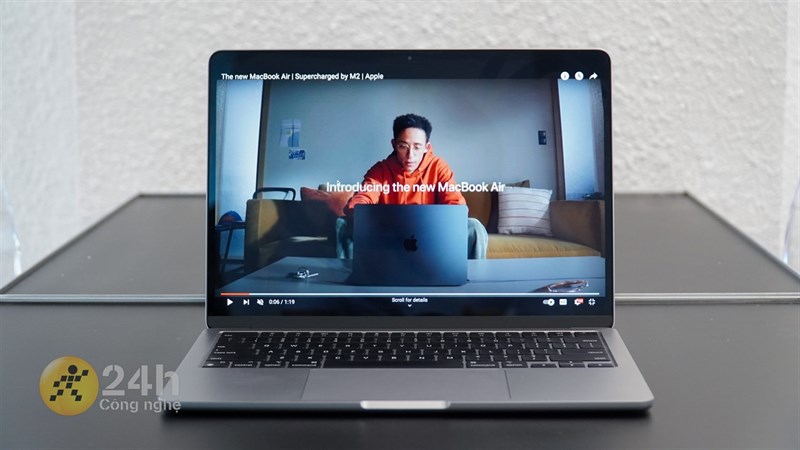
Vậy còn notch tai thỏ trên MacBook Air M2 thì đây có phải vấn đề đáng để chúng ta quan tâm? Theo mình thì phần notch này đã không là vấn đề trong gần 1 năm qua kể từ khi dòng MacBook Pro 2021 ra mắt, trong quá trình mình sử dụng thì mình rất ít khi để ý đến nó. Hơn nữa thì khi mở ứng dụng toàn màn hình để sử dụng thì hệ thống cũng tự động ẩn phần tai thỏ đó đi nên mình thấy ổn.
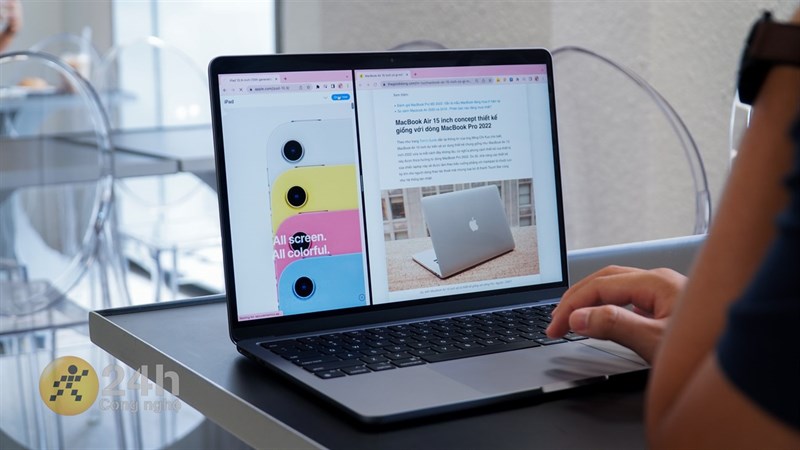
Hơi tiếc một chút khi webcam 1080p của MacBook Air M2 lại không có Center Stage, một sự thiếu sót khá lớn trong khi phần cứng của máy hoàn toàn có thể đáp ứng được tính năng này. Nhưng mình nghĩ là không sao, không có Center Stage thì Continuity Camera trên macOS 13 Ventura sẽ giúp MacBook Air M2 làm được chuyện đó (mình sẽ nói chi tiết hơn về tính năng này trong phần trải nghiệm macOS 13 bên dưới).

Nói chung, theo suy nghĩ của mình thì thiết kế là điểm ăn tiền nhất trên MacBook Air M2 năm nay, ngoại hình máy đẹp và thanh lịch hơn dòng MacBook Pro 2021 và chắc chắn là đẹp hơn so với MacBook Air M1. Nếu bạn nào không thích thiết kế thô và "trông dày" của dòng MacBook Pro 2021 thì MacBook Air M2 chính là sự lựa chọn tốt nhất.
MacBook Air M2 hiệu năng quá bá đạo
Trước tiên thì mình sẽ điểm nhanh thông số cấu hình MacBook Air M2 cho các bạn tham khảo nha!
- Màn hình: kích thước 13.6 inch, độ phân giải 2.560 x 1.664 pixel, hỗ trợ True Tone, dải màu P3, độ sáng 500 nit.
- CPU: Apple M2 8 nhân (4 nhân hiệu suất cao + 4 nhân tiết kiệm điện).
- GPU: 8 nhân.
- RAM: 8 GB (phiên bản mình đang dùng), máy hỗ trợ phiên bản tối đa 24 GB.
- Ổ cứng: SSD 256 GB, máy hỗ trợ phiên bản tối đa 2 TB.
- Hệ điều hành: macOS 13 Ventura (trước đó là ở macOS 12.6 Monterey).
- Pin: Dung lượng 52.6 Wh, có thể hoạt động lên đến 18 tiếng (theo Apple công bố), sạc nhanh 67 W.
Thông thường cứ mỗi khi Apple ra một con chip mới thì đương nhiên sẽ phải mạnh hơn chip cũ. Sự nâng cấp của Apple M2 so với Apple M1 là điều đương nhiên phải có và không có gì quá bất ngờ cả. Nếu các bạn mua MacBook Air M2 thì mình tin bạn vẫn sẽ hài lòng với hiệu năng mà em nó mang lại, nhưng sẽ không phải kiểu 'bùng nổ' giống từ MacBook Air chip Intel lên MacBook Air M1.

Như mình đã đề cập ở phần liệt kê thông số, MacBook Air M2 của mình trước đó ở macOS 12.6 Monterey và sau đó đã được lên macOS 13 Ventura mới nhất. Do đó, mình sẽ sử dụng những phần mềm chấm điểm chuyên dụng như GeekBench 5, 3DMark Wild Life Extreme, Cinebench R23 để kiểm tra hiệu năng MacBook Air M2 trước và sau khi cập nhật macOS. Kết quả mình thu được như sau:
- GeekBench 5 (macOS 12.6):
- Đơn/đa nhân: 1.874 điểm/8.844 điểm.
- GPU Compute: 23.850 điểm.
- GeekBench 5 (macOS 13):
- Đơn/đa nhân: 1.885 điểm/7.625 điểm.
- GPU Compute: 23.673 điểm.
- 3DMark Wild Life Extreme (macOS 12.6):
- Điểm tổng: 5.200 điểm.
- FPS trung bình: 31.1.
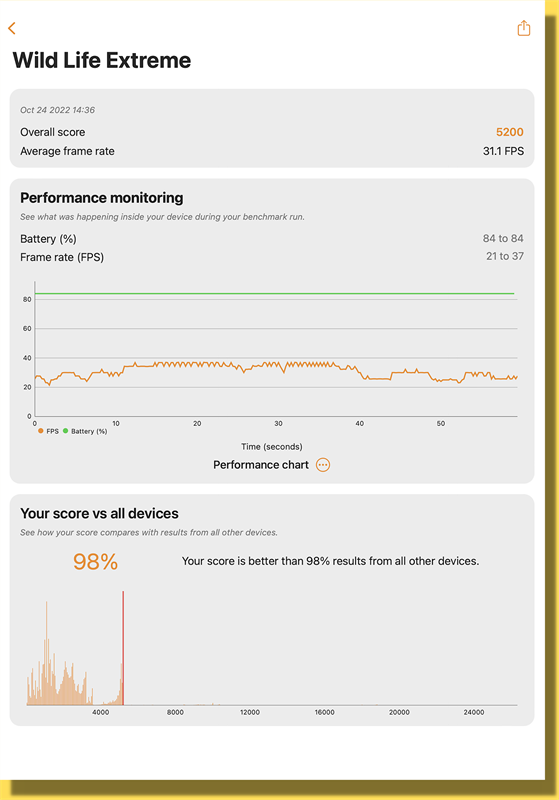
- 3DMark Wild Life Extreme (macOS 13):
- Điểm tổng: 5.383 điểm.
- FPS trung bình: 32.2.
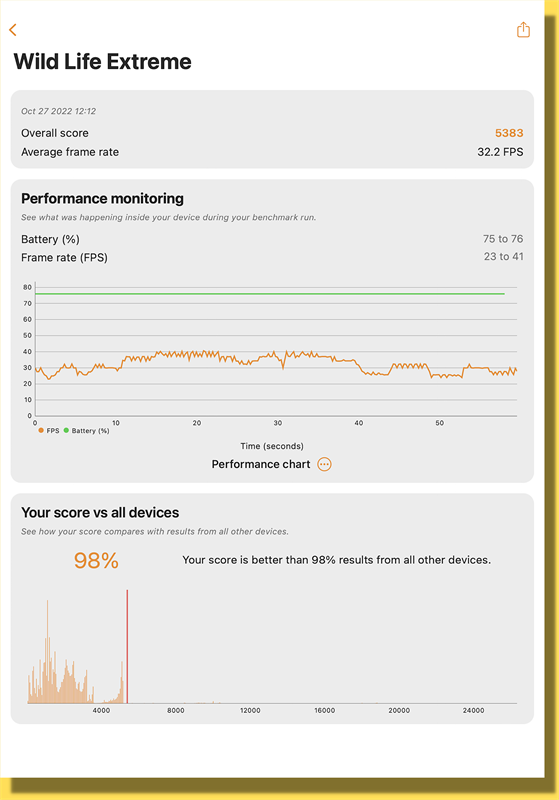
- 3DMark Wild Life Extreme Stress Test (macOS 12.6):
- Độ ổn định tương đối ổn, cụ thể là 65.6%.
- Số điểm chênh lệch giữa vòng lặp thấp nhất và cao nhất là đáng kể, khoảng 1.787 điểm.
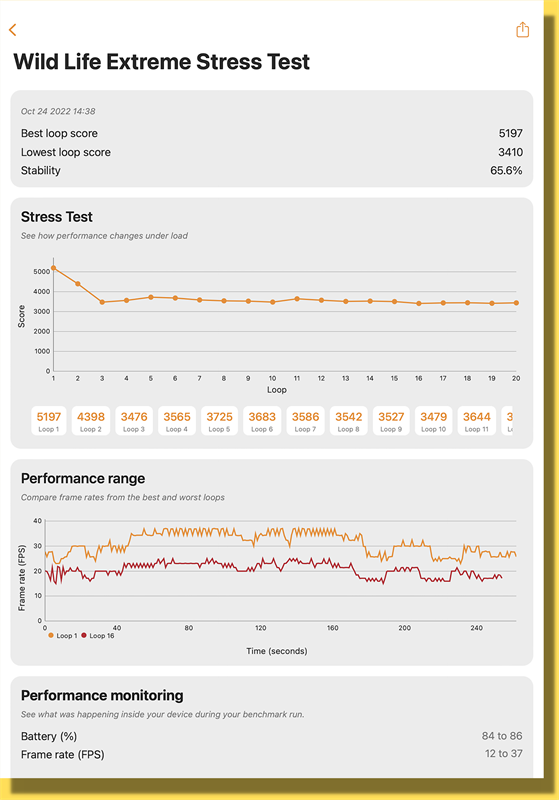
- 3DMark Wild Life Extreme Stress Test (macOS 13):
- Độ ổn định cao hơn macOS cũ, cụ thể là 74.3% (so với 65.6% trên macOS 12.6).
- Số điểm chênh lệch giữa vòng lặp thấp nhất và cao nhất là không quá đáng kể, khoảng 1.381 điểm (thấp hơn so với 1.787 điểm ở macOS 12.6).
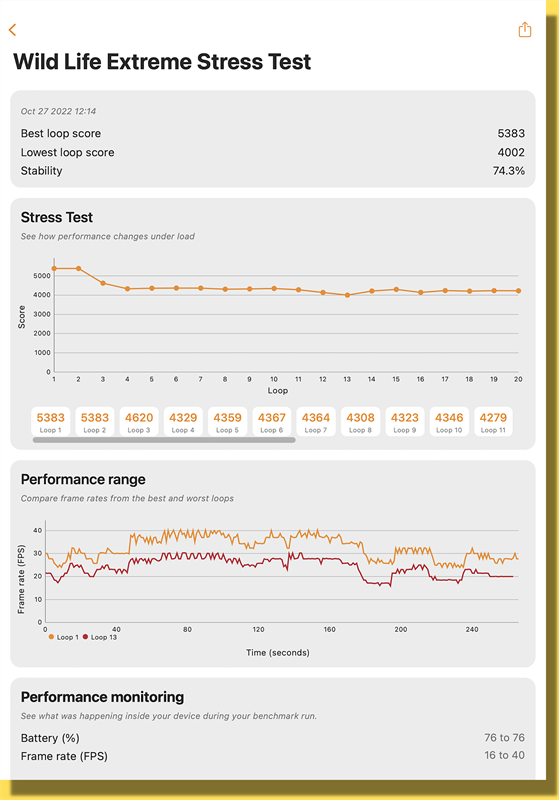
- Cinebench R23 (macOS 12.6):
- Đơn nhân: 1.583 điểm
- Đa nhân: 7.053 điểm.
- Cinebench R23 (macOS 13):
- Đơn nhân: 1.571 điểm
- Đa nhân: 7.140 điểm.
Như các bạn đã thấy ở trên, sau khi cập nhật lên macOS 13 Ventura thì MacBook Air M2 của mình có kết quả điểm hiệu năng nhỉnh hơn ở một số phần mềm. Bên cạnh đó thì máy cũng hoạt động ổn định hơn, không còn bị ấm lên khi thực hiện các tác vụ sử dụng nặng như chỉnh sửa hình ảnh các thứ.
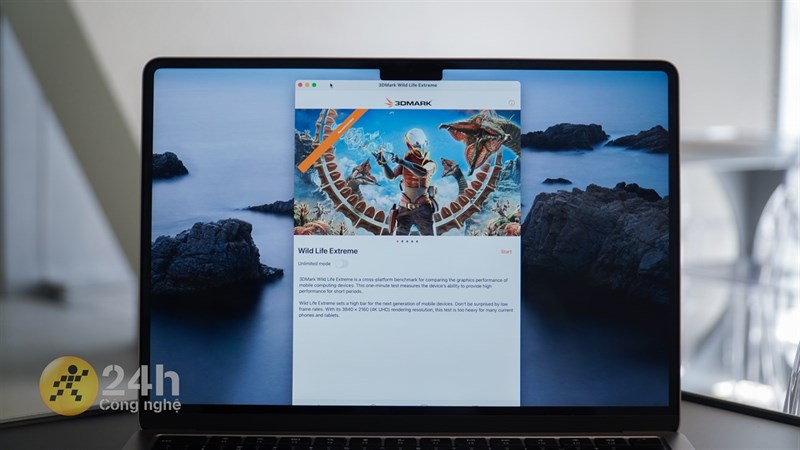
Không chỉ chấm điểm hiệu năng, mình cũng tiến hành đo tốc độ đọc/ghi SSD của MacBook Air M2 để giúp các bạn có cái nhìn trực quan nhất. Nhiều đứa bạn dùng MacBook Air M2 của mình cho rằng tốc độ SSD của máy tương đối chậm khi thực hiện một số tác vụ xuất hình ảnh từ Lightroom hoặc di chuyển các tập tin,... Mặc dù vậy thì mình nhận thấy tốc độ SSD của MacBook Air M2 vẫn tương đối ổn đối với nhu cầu sử dụng cơ bản của bản thân. Mình có sử dụng 2 phần mềm là AJA System Test Lite và Blackmagic Disk Speed Test để đo tốc độ SSD, kết quả mình thu được như sau:
- Blackmagic Disk Speed Test:
- Tốc độ đọc: 1.473 MB/s.
- Tốc độ ghi: 1.656 MB/s.
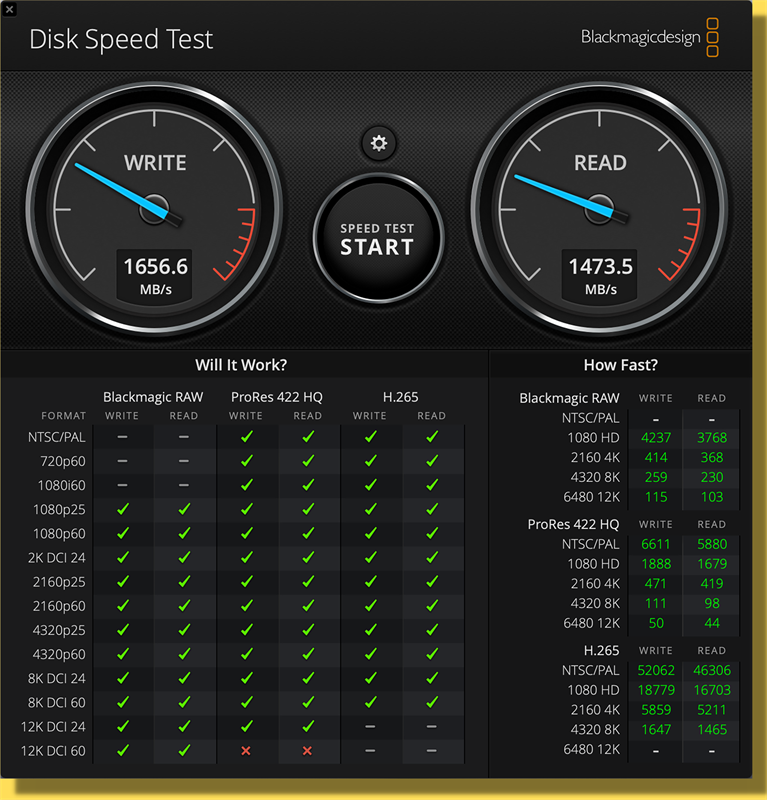
- AJA System Test Lite:
- Tốc độ đọc: 1.275 MB/s.
- Tốc độ ghi: 1.490 MB/s.
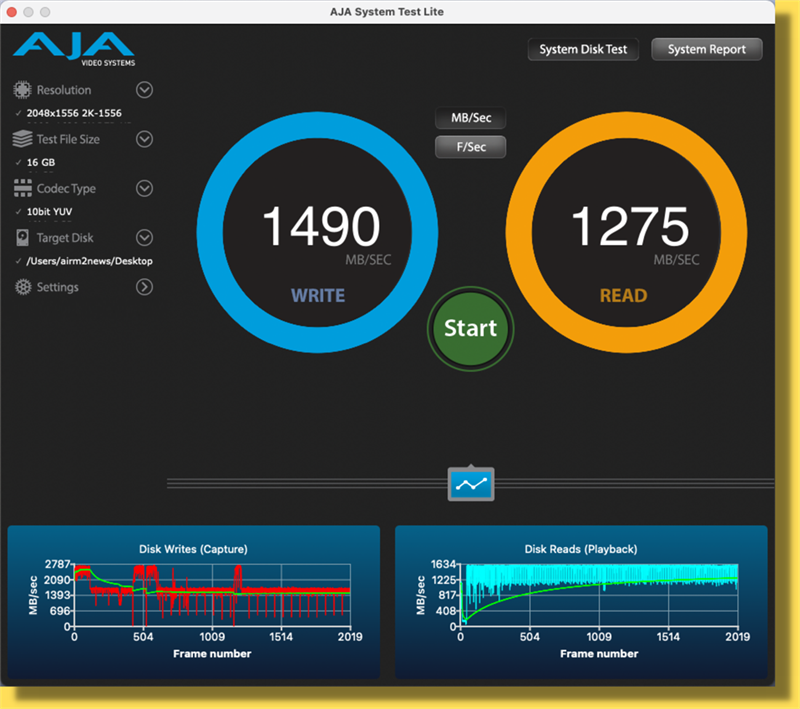
Qua những bài test ở trên, mình có thể khẳng định rằng hiệu năng của MacBook Air M2 là không hề yếu, thậm chí mạnh mẽ hơn nhiều chiếc laptop đang được bán cùng phân khúc (dù đây chỉ là dòng MacBook Air của Apple). Tuy nhiên, sức mạnh và những gì Apple M2 làm được không phải là một sự đột phá như Apple M1 từng làm, không còn gây được sự kinh ngạc cho người dùng nữa. Hơn nữa, với sự cách biệt hiệu năng giữa dòng Pro và dòng Air đã rõ ràng hơn thì MacBook Air đã quay trở lại vị trí vốn có của mình.
macOS 13 giúp trải nghiệm của mình với MacBook Air M2 tuyệt vời hơn
Thường thì Apple phân loại rất rõ ràng về các hệ điều hành cho sản phẩm của họ. Tuy nhiên, mình thấy những phiên bản macOS gần đây có nhiều điểm tương đồng với iOS hơn và mình rất thích điều này. Không phải Apple muốn gộp chung làm một mà họ tận dụng lợi thế của OS này và trang bị cho OS kia để giúp tất cả trở nên hoàn hảo hơn, tăng trải nghiệm xuyên suốt trên các thiết bị phần cứng.

Sở dĩ mình nói macOS giờ đây tương đồng với iOS vì nhiều tính năng và ứng dụng trên iPhone đã được mang lên hệ điều hành của MacBook năm nay. Chúng ta có ứng dụng đồng hồ để hẹn giờ, xem giờ quốc tế, đếm ngược hay ứng dụng thời tiết để xem các thông tin khí tượng ở một màn hình lớn hơn. Một số tính năng đã giới thiệu trên iOS 16 cũng có mặt đó là tách chủ thể khỏi hình ảnh, khóa thư mục ảnh bằng Touch ID, chỉnh sửa tin nhắn đã gửi và hoàn tác gửi (unsend) trong ứng dụng Mail/Tin nhắn iMess,…
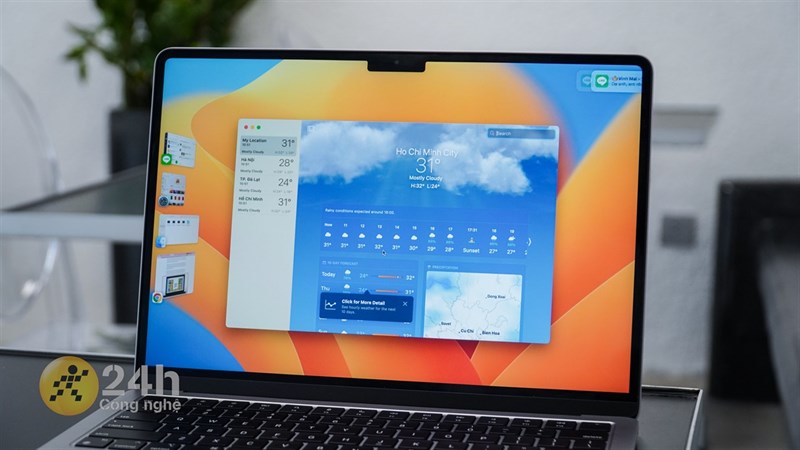
Chúng ta không thấy những thay đổi quá rõ ràng về giao diện của macOS 13 Ventura so với Monterey nhưng thay đổi rõ nhất là ứng dụng cài đặt. Trước đây là System Preferences thì giờ được đổi thành System Settings với giao diện như iPad, iPhone. Các mục cài đặt chính được đặt ở cột bên trái và được gom thành từng nhóm, bên phải hiển thị chi tiết. Chính vì thế mà mình không bị mất quá nhiều thời gian để làm quen và sử dụng.
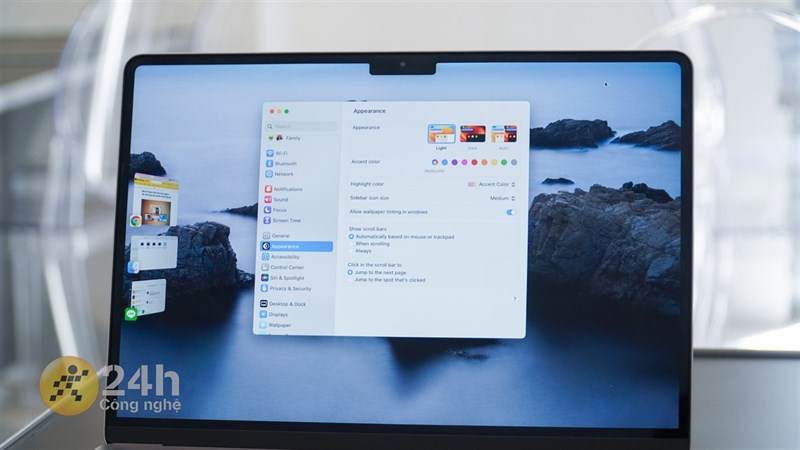
Một tính năng đặc biệt nữa trên macOS 13 Ventura năm nay là Stage Manager, một cách quản lý mới cho các ứng dụng. Trước đây mình thường dùng chế độ hiển thị toàn màn hình cho các cửa sổ/ứng dụng vì mình không muốn tất cả hiển thị chồng chất lên nhau, trông rất rối mắt và sao nhãng. Thế nhưng với Stage Manager thì chúng ta chỉ cần một màn hình mà thôi.
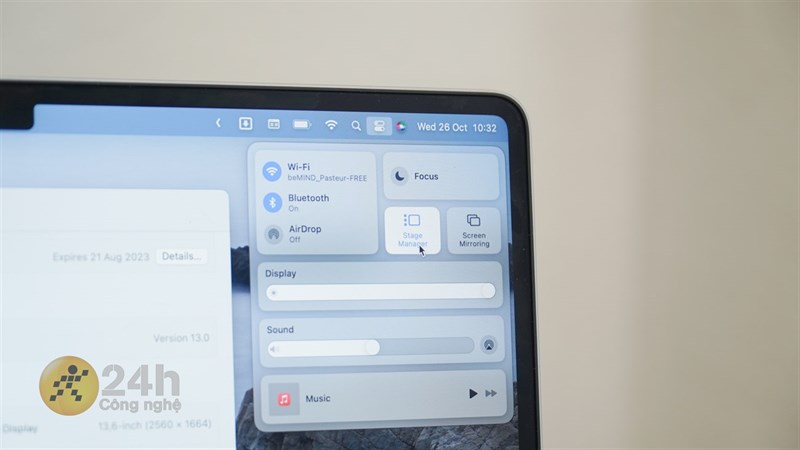
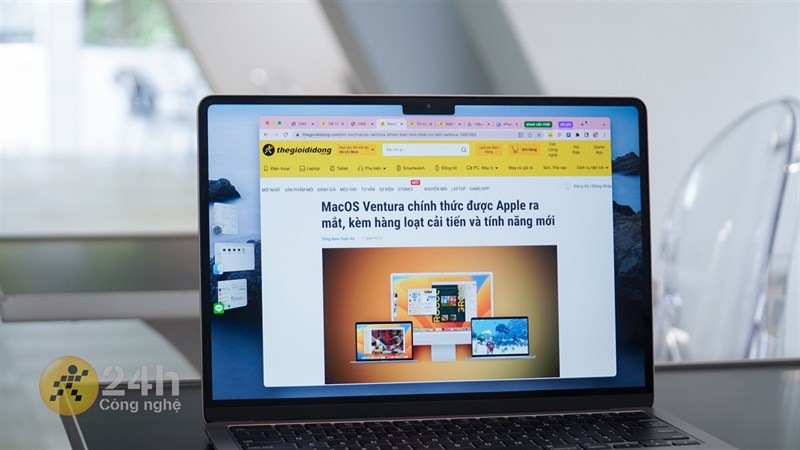
Về cơ bản, tính năng này giúp chiếc MacBook chỉ có một cửa sổ hiển thị trên desktop với nền sạch sẽ, các ứng dụng đang mở còn lại sẽ dạt sang bên đối diện thanh dock (nếu đặt thanh dock ở trái/phải). Mình vừa có thể dễ dàng quản lý các cửa sổ, chuyển qua lại giữa các app, cũng như về desktop bằng cách nhấn chuột vào khoảng trống bất kỳ trên màn hình. Dĩ nhiên chúng ta có thể chọn hiển thị cùng lúc nhiều cửa sổ nếu muốn làm việc đa nhiệm.
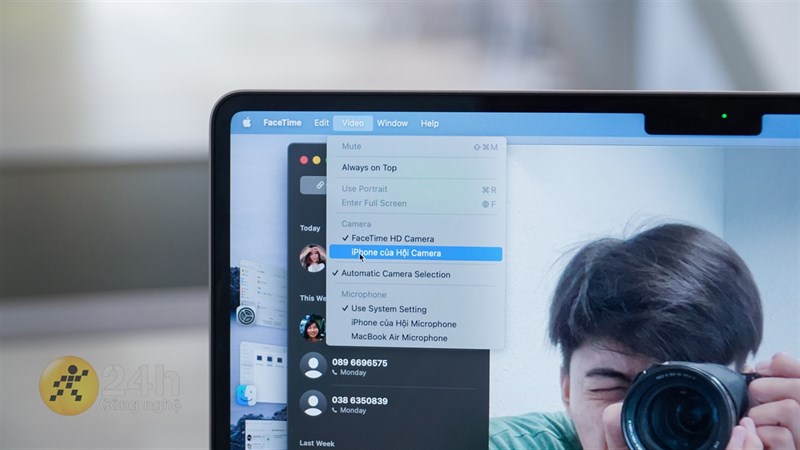
Nếu hay phải gọi video, dạy học, họp online thì giờ đây các bạn có thể sử dụng tính năng Continuity Camera (tính năng mình đã nói ở trên), tận dụng chất lượng camera trên iPhone để làm webcam cho máy Mac. Tất cả đều là kết nối không dây nhưng mọi thứ hoạt động rất mượt và ổn định, gần như không có độ trễ, đó là điểm quan trọng nhất để dùng một phụ kiện ngoại vi không dây với máy tính. Không chỉ vậy, macOS 13 còn có chế độ Desk View, tạo góc nhìn từ trên xuống với camera góc siêu rộng của iPhone để chúng ta có thể trình diễn thao tác tay hoặc giới thiệu nhanh một sản phẩm, công cụ nào đó trong lúc gọi video, dạy học, họp online,...
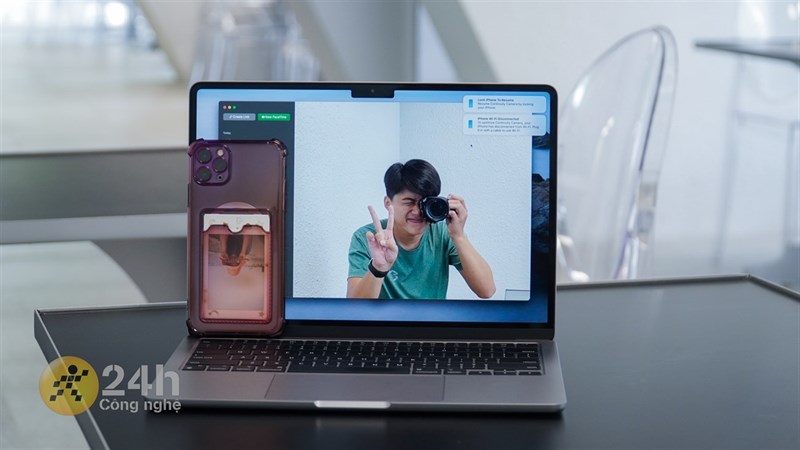
Nhờ vi xử lý Apple tự làm mà nay đã lên thế hệ M2, hãng đã tối ưu và kiểm soát tốt hơn về độ ổn định của phần mềm lẫn phần cứng. Mình dùng macOS 13 Ventura từ bản beta thì không thấy bất kỳ lỗi hay crash nào của các ứng dụng mà mình hay dùng. Giờ chúng ta có thể phần nào hình dung việc cập nhật macOS giống như iOS vậy, không phải lo lắng về độ tương thích của các app công việc.
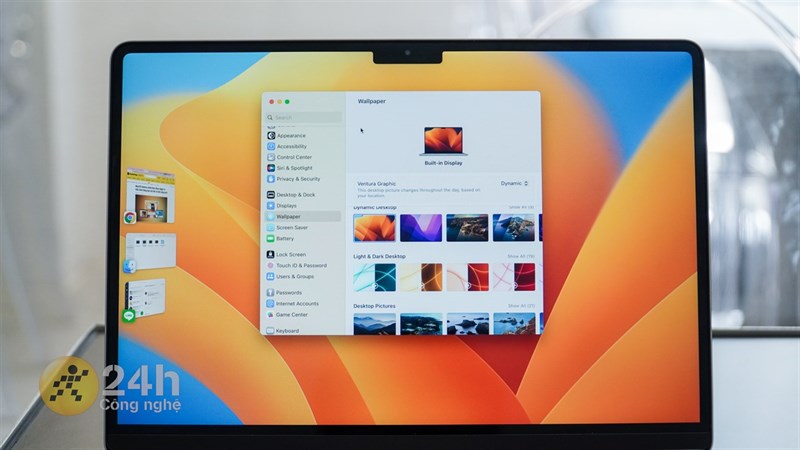
Trước đó mình đã từng đề cập trong bài đánh giá macOS 13 rằng mình đã có thể reset MacBook chỉ trong vòng 10 phút và đây là điểm cộng rất lớn. Đối với những ai dùng MacBook thì việc reset những chiếc laptop này luôn khiến chúng ta phải tốn khá nhiều thời gian. Mình không biết các bạn thế nào nhưng mỗi khi reset MacBook thì mình phải bấm giữ nút nguồn để vào 'startup options', sau đó là xóa hết toàn bộ ổ cứng và cuối cùng là cài đặt lại hệ điều hành macOS. Toàn bộ quá trình ấy khiến mình mất trung bình khoảng 5 - 6 tiếng (tùy thuộc vào tốc độ mạng để tải macOS).
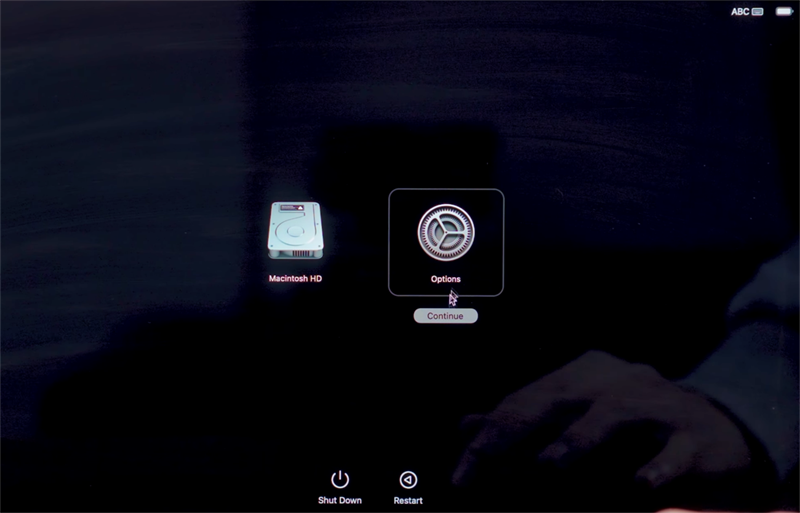
Tuy nhiên, những điều phức tạp ở trên sẽ không còn nữa bởi với bản macOS 13 Ventura mới nhất. Cụ thể thì mình thấy Apple đã thay đổi lại giao diện Cài đặt hệ thống (System Settings), trong đó ở mục Cài đặt chung (General) xuất hiện mục Chuyển hoặc Đặt lại (Transfer or Reset). Chính điều này sẽ giúp người dùng không còn phải thao tác phức tạp mỗi khi muốn reset MacBook nữa, tất cả những gì chúng ta cần làm đó là bấm vào Xóa hết tất cả Nội dung và Cài đặt (Erase All Content and Settings).
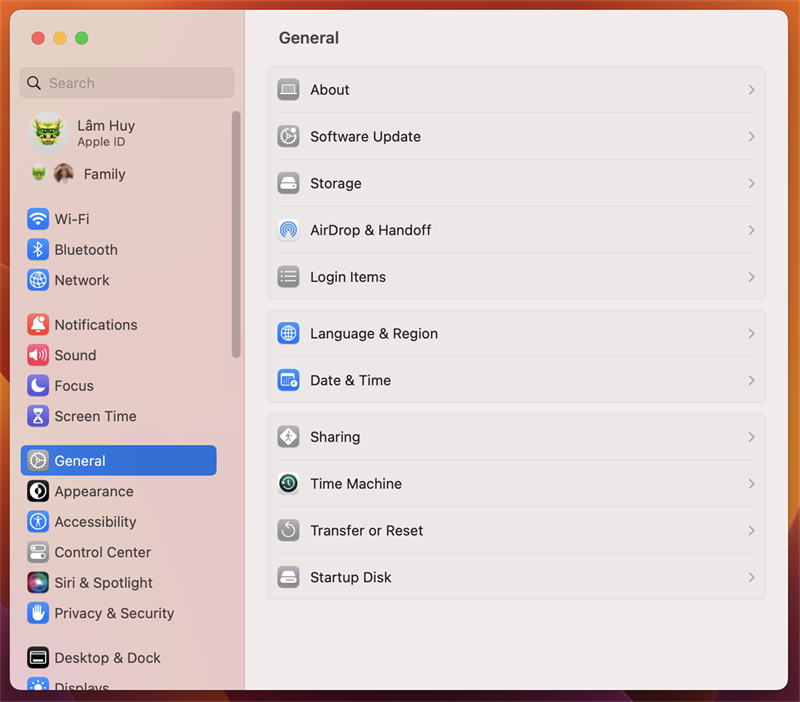
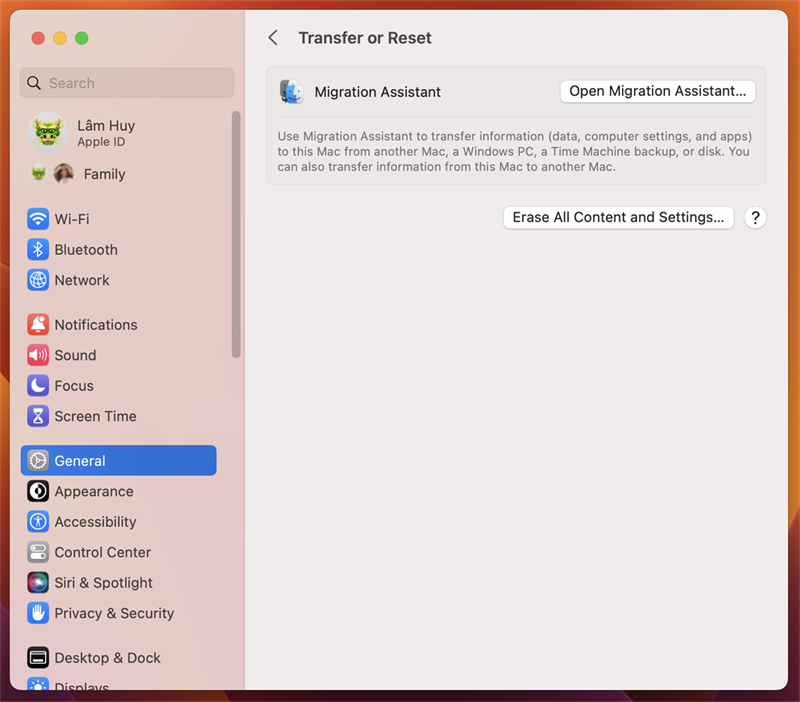
Mình đã thử nghiệm tính năng này và quá trình reset MacBook đã rút ngắn còn khoảng 10 phút (tùy thuộc vào dữ liệu mà bạn lưu trữ cũng như tốc độ mạng). Một lưu ý nhỏ cho các bạn đó là mình chỉ mới reset kiểu này cho những chiếc MacBook dùng chip M1 trở về sau. Ngoài ra thì chúng ta cũng phải có kết nối mạng để kích hoạt lại MacBook sau khi reset.
Thời lượng sử dụng pin MacBook Air M2 vẫn là điều gì đó quá khác biệt!
Mặc dù dung lượng pin của MacBook Air M2 chỉ là 52.6 Wh nhưng mình dùng chiếc máy này mãi một ngày không thể hết được pin. Tác vụ hằng ngày và công việc của mình là soạn thảo nội dung, chỉnh sửa hình ảnh, nghe nhạc, lướt web, check mail các kiểu mà dùng mãi, có hôm đến tận 11 giờ đêm mà pin máy vẫn còn hơn 30%.
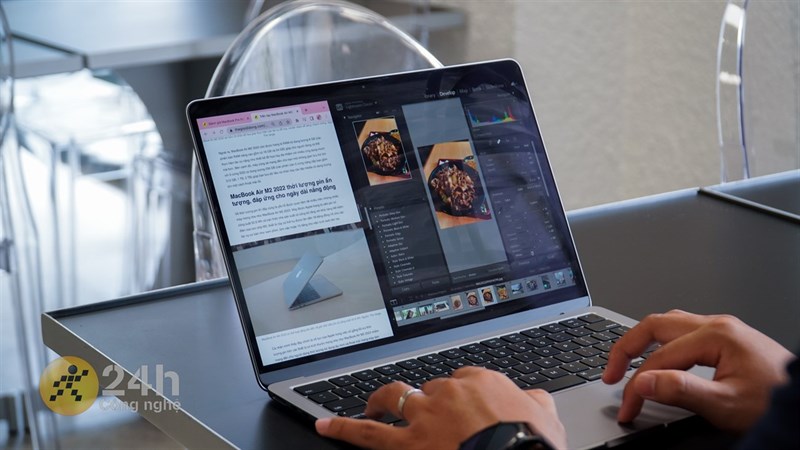
Để các bạn có cái nhìn trực quan hơn thời lượng sử dụng của MacBook Air M2 thì mình sẽ tiến hành test pin máy dựa trên nhu cầu sử dụng thực tế của bản thân với những thiết lập như sau:
- Độ sáng màn hình: 100% xuyên suốt quá trình sử dụng, tắt tính năng tự động điều chỉnh độ sáng màn hình.
- Độ sáng bàn phím: Tự động theo môi trường.
- Âm thanh: Cài đặt ở mức 50%.
- Có bật Bluetooth liên tục để kết nối với chuột.
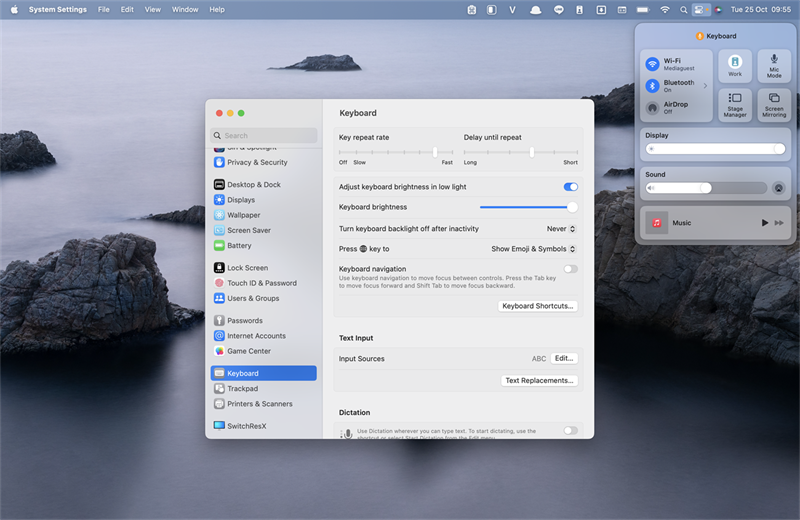
Mình bắt đầu công việc từ 9 giờ 44 phút sáng và lúc này MacBook Air M2 của mình đang có 100% pin. Sau đó mình mở khoảng 16 cái tab Chrome để làm việc (chủ yếu là lướt xem tin công nghệ, gõ nội dung, lập kế hoạch,...). Mình cũng mở thêm các app như Photoshop để chỉnh sửa hình và dùng Line, Messenger để nhắn tin.
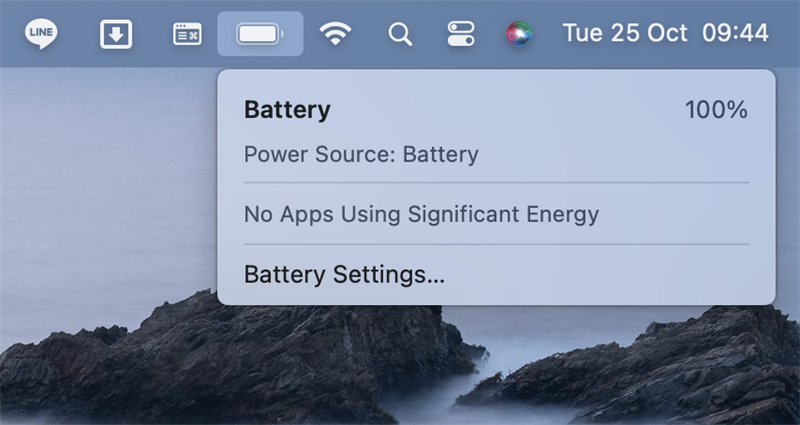
Sau đó mình có một cuộc họp cùng mọi người trong team, lúc này mình dùng MacBook để xuất hình ảnh ra màn hình ngoài và sử dụng Google Meet để liên lạc. Họp đến tầm 11 giờ 45 phút (sau 2 tiếng) thì pin MacBook Air M2 còn 63% và mình thấy con số này rất ấn tượng, hiếm có mẫu laptop nào hoạt động bền bỉ như vậy khi xuất màn hình ngoài mà không cắm sạc.

Buổi trưa thì mình có nghỉ ngơi một chút khoảng 30 phút và quay trở lại công việc, tất nhiên là mình để máy ở chế độ Sleep và mức 63% pin vẫn được giữ nguyên. Mình vẫn tiếp tục với những tác vụ ở trên và đến 13 giờ 20 phút chiều thì pin MacBook Air M2 lúc này còn lại 39%. Sau đó mình có chỉnh sửa hình ảnh bằng Lightroom lẫn Photoshop đến 14 giờ 5 phút chiều thì pin máy còn 24%.
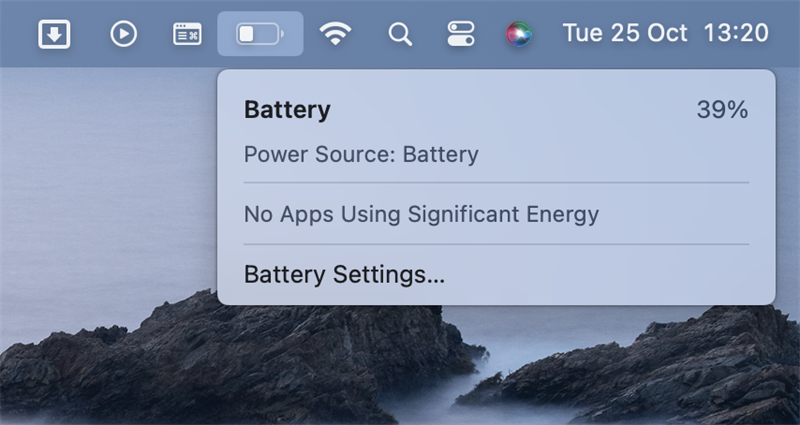
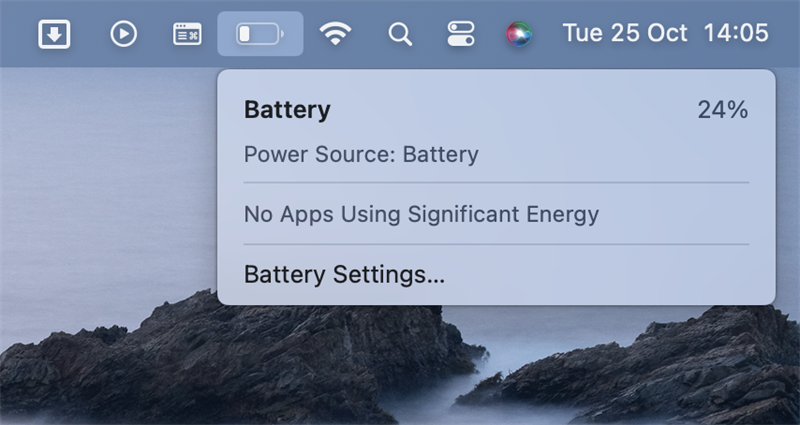
Làm việc liên tục trong thời gian dài khiến mình hơi đuối một chút và mình có mở YouTube ra xem một vài video công nghệ để giải trí. Mình bắt đầu xem từ 14 giờ 45 phút chiều đến 15 giờ 19 phút chiều thì MacBook Air M2 của mình báo pin yếu và chỉ còn lại 10%. Đến lúc này thì mình quyết định sạc cho máy và làm nốt những công việc còn lại trong ngày.
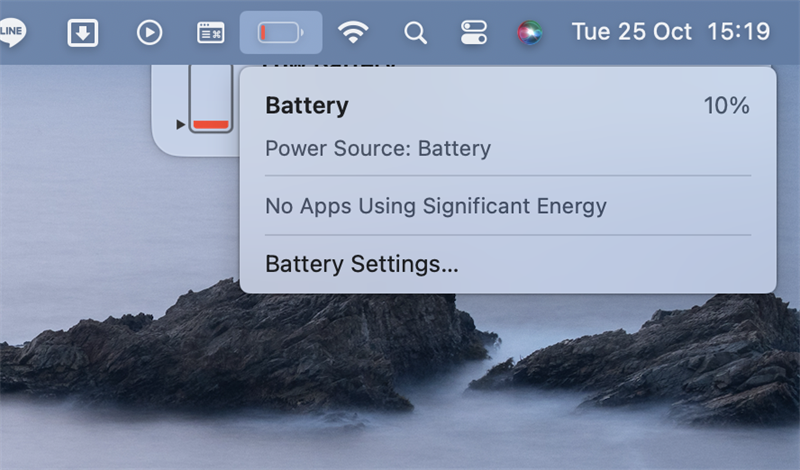
Nói chung, với những gì mình đã thực hiện ở trên thì mình tin MacBook Air M2 có thể đáp ứng rất tốt cho nhu cầu văn phòng cơ bản. Nếu như các bạn có chỉnh sửa ảnh, dựng video hoặc dùng máy để xuất hình ảnh ra màn hình ngoài giống mình ở trên thì có thể ngốn pin hơn khá nhiều. Thời gian làm việc 1 ngày thường là 8 tiếng và MacBook Air M2 với 100% pin sẽ dư sức bên bạn cả ngày luôn.
Những điểm còn lại mà mình thích ở MacBook Air M2
Một trong những thay đổi mà mình cảm thấy khá thú vị là MacBook Air M2 không còn lỗ loa như thế hệ tiền nhiệm. Hệ thống loa của máy bây giờ được ẩn giữa màn hình và bàn phím, không còn phần đục lỗ dải loa ở 2 bên bàn phím nữa và nâng cấp lên 4 loa, hỗ trợ Spatial Audio - âm thanh không gian với tính năng theo dõi chuyển động đầu với AirPods. Trải nghiệm âm thanh thì mình cảm nhận là tốt hơn so với MacBook Air M1, âm dày hơn nghe rất thích (nguồn nhạc mình nghe chủ yếu là từ Apple Music và đôi khi là trên YouTube).

Ngoài ra, mình có thể cảm nhận được là hướng nhạc trên MacBook Air M2 đã không còn đánh thẳng lên hai bên tai của mình nữa, nó sẽ ở đâu đó trước mặt mình vọng lại. Tính đến thời điểm hiện tại thì bản thân mình cũng chưa thấy hãng nào thiết kế loa ở phía bản lề cả, nhưng Apple đã làm và chất lượng khá tốt.


Bàn phím và Trackpad của MacBook Air M2 cũng là những điểm cộng mà mình không thể bỏ qua. Bàn phím thì đã có độ nảy tốt hơn thế hệ tiền nhiệm (theo trải nghiệm gõ của mình là như vậy). Điều này sẽ phần nào giúp người dùng có cảm giác gõ sướng hơn bởi hành trình phím sâu. Còn về Trackpad của MacBook Air M2 nói riêng và các mẫu MacBook ngày nay nói chung vẫn là bàn di chuột đỉnh nhất trong các dòng laptop tính đến thời điểm hiện tại.

Một điểm cuối cùng mà mình rất thích trên MacBook Air M2 đó là dải phím chức năng cùng cảm biến vân tay TouchID trên MacBook Air M2 được làm to hơn nhiều so với Air M1. Nhờ đó mà mình có thể thao tác dễ dàng, chính xác hơn nhiều.
Tổng kết
Tổng kết lại thì mình tin rằng tất cả chúng ta đều có thể mua và phù hợp với MacBook Air M2. Thật khó có thể nói rằng đây là một chiếc máy không đáng mua, 'em nó' rất đáng mua vì có nhiều sự nâng cấp so với MacBook Air M1, thiết kế là điểm sáng lớn nhất, hiệu năng cũng được nâng cấp, thời lượng sử dụng pin vẫn cực tốt.

Tệp khách hàng của MacBook Air M2 sẽ là những người đang dùng MacBook Air M1 (hoặc những chiếc MacBook Air dùng chip Intel) và đại đa số những người dùng laptop phổ thông hiện tại. Những ai cần một thiết kế đẹp hơn dòng MacBook Pro 2021 nhưng đồng thời hiệu năng vẫn đủ cho những công việc, nhu cầu không quá cao về chỉnh sửa hình ảnh, edit video, gõ code và thiết kế.

Vừa rồi là những đánh giá của mình về MacBook Air M2, các bạn nghĩ như thế nào về chiếc laptop này? Hãy để lại bình luận bên dưới cho mình và mọi người cùng biết nha! Cảm ơn các bạn đã quan tâm và theo dõi bài viết của mình. Hiện tại, giá MacBook Air M2 tại Thế Giới Di Động khởi điểm từ 26.99 triệu đồng cho phiên bản RAM 8 GB, SSD 256 GB, 8 nhân GPU (giá có thể thay đổi tùy vào từng thời điểm và chương trình khuyến mãi).
Ngừng kinh doanh
Xem đặc điểm nổi bật
- Màn hình: 13.6", Liquid Retina (2560 x 1664)
- CPU: Apple M2, 100GB/s
- Card: 8 nhân GPU
- Chất liệu: Vỏ kim loại
- Khối lượng: 1.24 kg
Ngừng kinh doanh
Xem đặc điểm nổi bật
- Màn hình: 13.6", Liquid Retina (2560 x 1664)
- CPU: Apple M2, 100GB/s
- Card: 10 nhân GPU
- Chất liệu: Vỏ kim loại
- Khối lượng: 1.24 kg
Online giá rẻ quá
24.990.000₫ -15%
Quà 300.000₫
Xem đặc điểm nổi bật
- Màn hình: 13.6", Liquid Retina (2560 x 1664)
- CPU: Apple M2, 100GB/s
- Card: 8 nhân GPU
- Chất liệu: Vỏ kim loại
- Khối lượng: 1.24 kg
Ngừng kinh doanh
Xem đặc điểm nổi bật
- Màn hình: 13.6", Liquid Retina (2560 x 1664)
- CPU: Apple M2, 100GB/s
- Card: 10 nhân GPU
- Chất liệu: Vỏ kim loại
- Khối lượng: 1.24 kg
19.990.000₫ -14%
Quà 300.000₫
Xem đặc điểm nổi bật
- Màn hình: 13.3", Retina (2560 x 1600)
- CPU: Apple M1
- Card: 7 nhân GPU
- Chất liệu: Vỏ kim loại nguyên khối
- Khối lượng: 1.29 kg
Ngừng kinh doanh
Xem đặc điểm nổi bật
- Màn hình: 13.3", Retina (2560 x 1600)
- CPU: Apple M1
- Card: 7 nhân GPU
- Chất liệu: Vỏ kim loại nguyên khối
- Khối lượng: 1.29 kg
MacBook là một dòng laptop rất phù hợp cho công việc đồ họa - sáng tạo. Nếu bạn quan tâm đến các sản phẩm máy tính xách tay, hãy nhấn ngay vào nút cam bên dưới để có thể tham khảo các ưu đãi khi mua nhé.
MUA MACBOOK CHÍNH HÃNG TẠI THẾ GIỚI DI ĐỘNG
Sau thành công của MacBook Pro M4 ra mắt vào năm 2024 với hiệu năng vượt trội, Apple tiếp tục mở rộng dòng M4 với MacBook Air M4 trong năm 2025. Phiên bản mới này mang lại sự cân bằng giữa sức mạnh và tính di động, phù hợp cho người dùng cần một thiết bị mỏng nhẹ nhưng vẫn xử lý tốt các tác vụ hàng ngày.
Xem thêm: Macbook Air M3 có gì mới: ra mắt vào cuối năm 2023, chạy Apple M3 mới
BÀI VIẾT LIÊN QUAN CỦA NGƯỜI DÙNG
-

Những lần nhảy cóc trong thế giới công nghệ: Tại sao lại là iOS 26?
6 ngày trước -

Phần cứng thu hút người dùng, nhưng hệ sinh thái mới là thứ trói buộc họ ở lại
6 ngày trước -
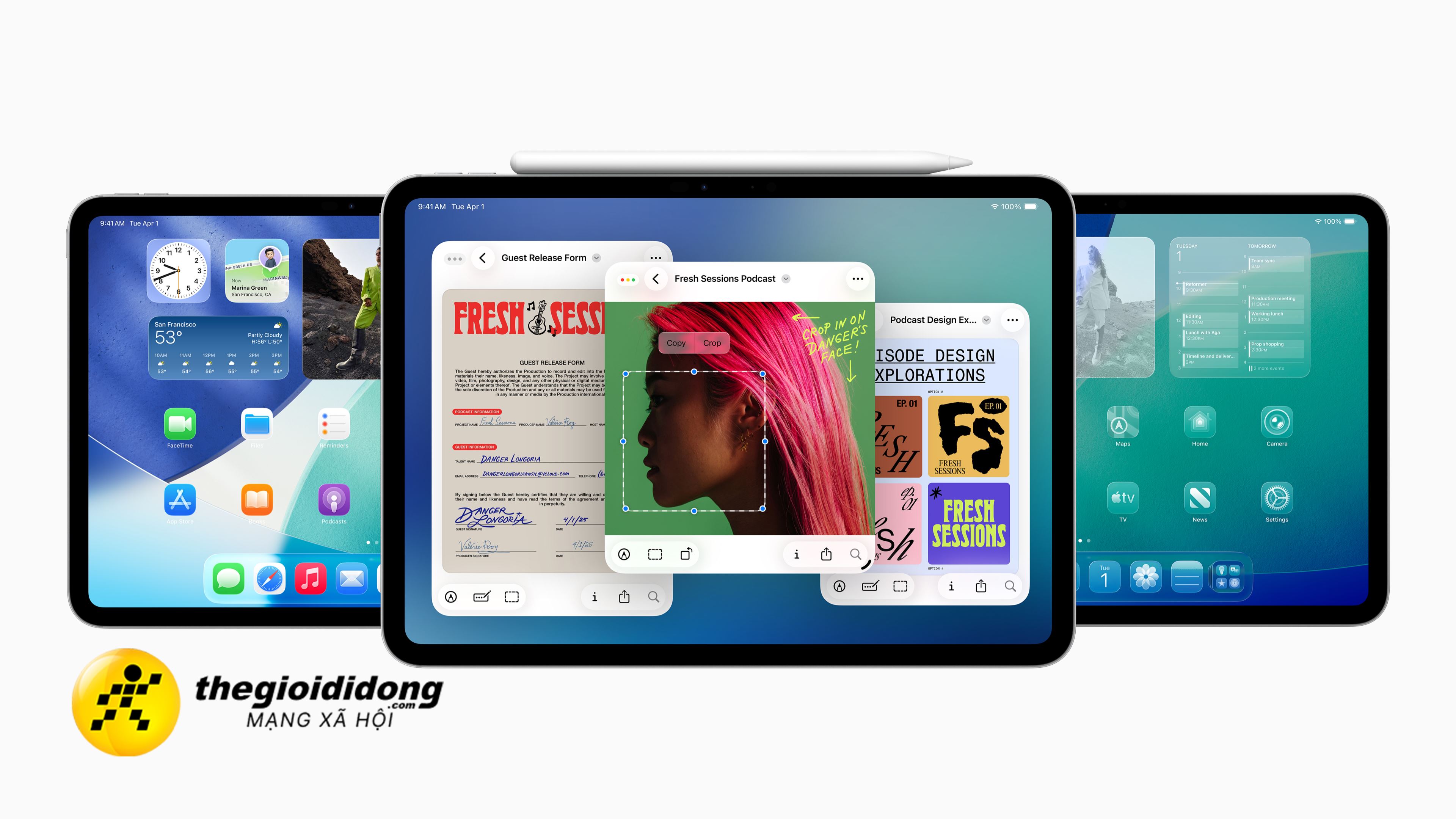
[WWDC 2025] Danh sách iPad được cập nhật lên iPadOS 26, kiểm tra ngay máy của bạn
1 tuần trước -

[WWDC 2025] Mac của bạn có được lên macOS Tahoe 26? Kiểm tra ngay danh sách cập nhật
10/06 -

[WWDC 2025] Danh sách các mẫu Apple Watch được hỗ trợ chính thức lên WatchOS 26
10/06 -
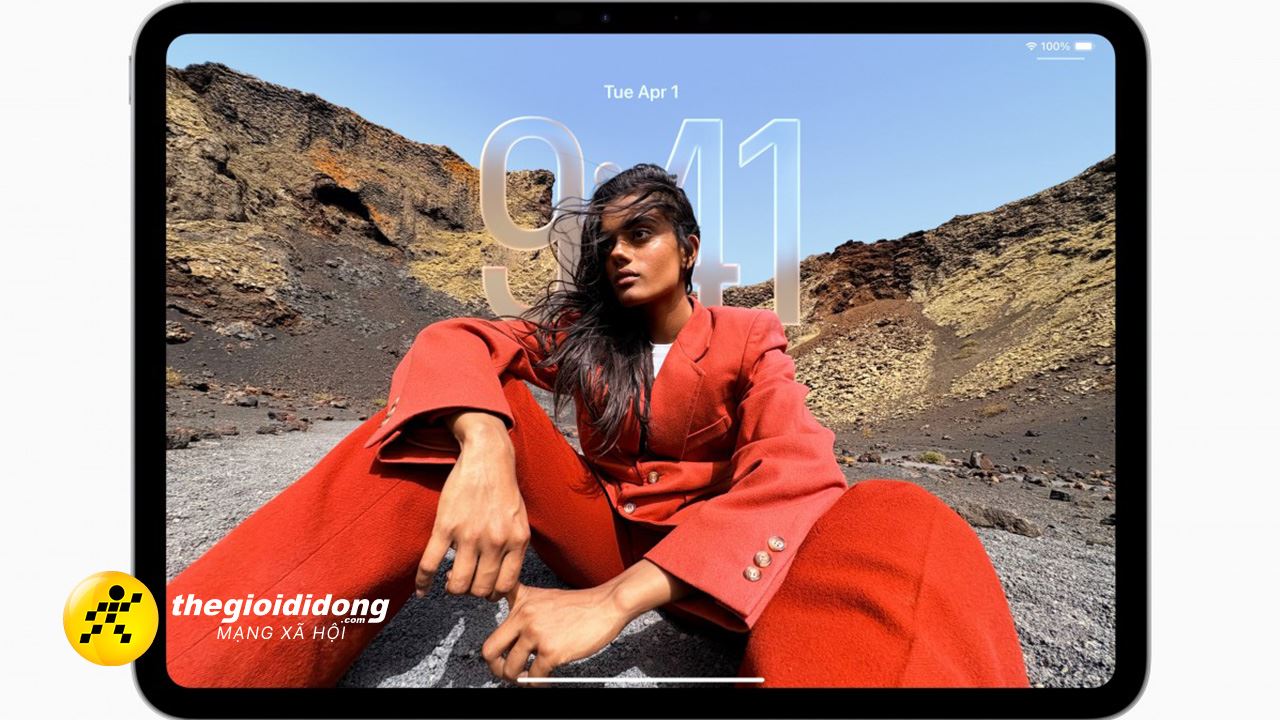
[WWDC 2025] iPadOS 26 ra mắt: Đa nhiệm theo phong cách của MacOS, giao diện được cải tiến mạnh mẽ và hỗ trợ loạt tính năng mới
10/06





















































































ĐĂNG NHẬP
Hãy đăng nhập để comment, theo dõi các hồ sơ cá nhân và sử dụng dịch vụ nâng cao khác trên trang Tin Công Nghệ của
Thế Giới Di Động
Tất cả thông tin người dùng được bảo mật theo quy định của pháp luật Việt Nam. Khi bạn đăng nhập, bạn đồng ý với Các điều khoản sử dụng và Thoả thuận về cung cấp và sử dụng Mạng Xã Hội.